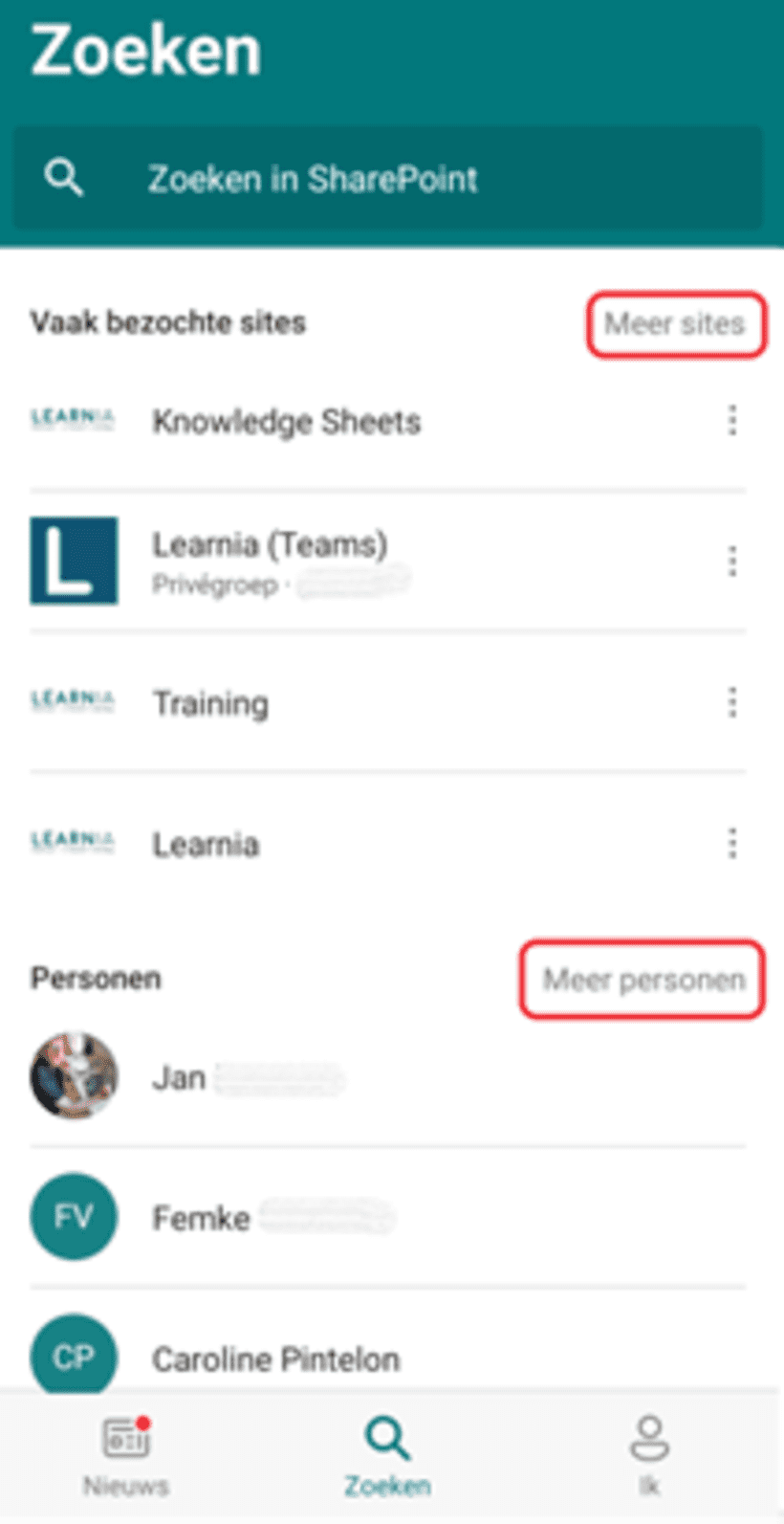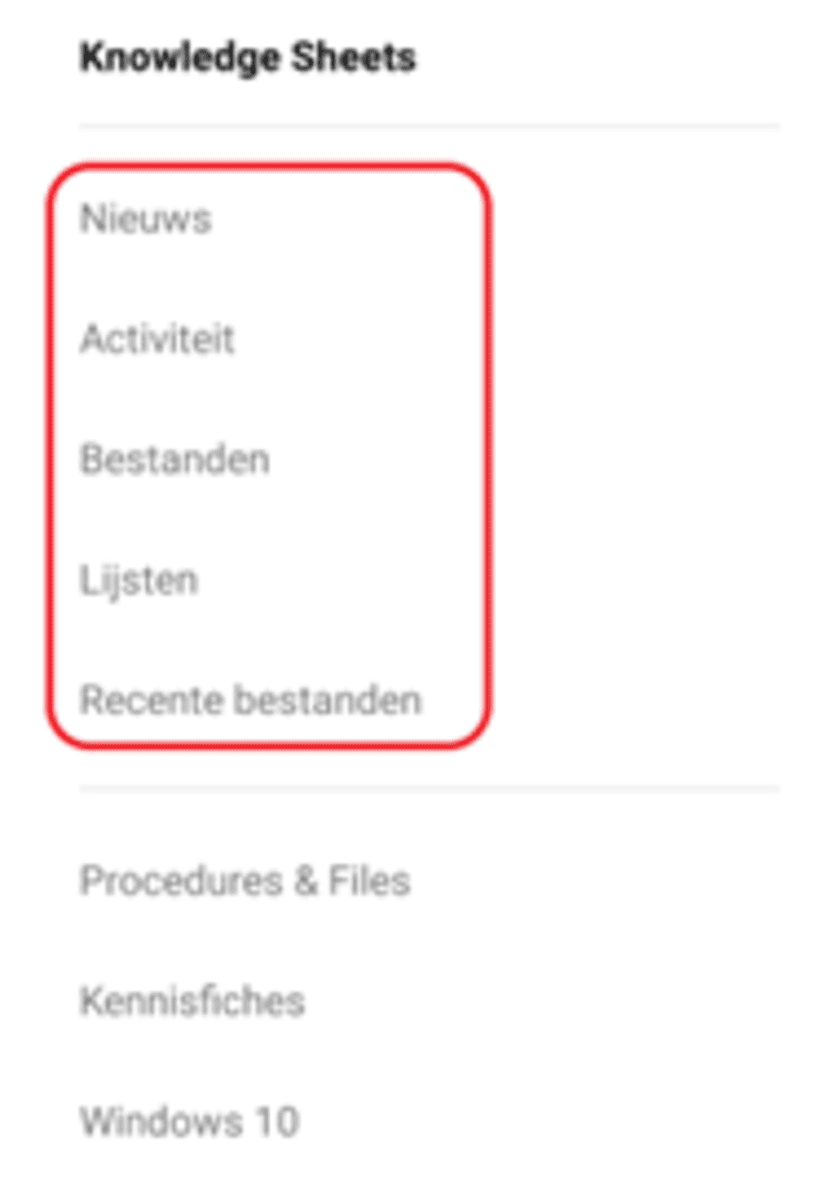Gedaan met laden. U bevindt zich op: Hoe blader je door sites en bestanden op je smartphone? SharePoint
Hoe blader je door sites en bestanden op je smartphone?
Net zoals in je browser op de computer, kan je op je smartphone door sites en bestanden bladeren, waar en wanneer dan ook. Deze procedure legt je uit hoe je dat doet.
Door sites en bestanden bladeren
- Stap 1
Druk onderaan het scherm op Zoeken.
- Stap 2
Je ziet nu een lijst van vaak bezochte sites, recente bestanden, en contactpersonen. Scroll eventueel naar beneden en maak je keuze.
Tip: vind je je keuze niet direct, druk dan op Meer sites, Meer personen, Meer bestanden of Meer koppelingen.
- Stap 3
Wil je terugkeren naar het voorgaande scherm, druk dan linksboven in het scherm op ←.
Sites gebruiken op je smartphone
- Stap 1
Selecteer de gewenste site.
- Stap 2
In het scherm dat wordt geopend, zie je de bijbehorende SharePointsite. Om door de site te bladeren, druk je linksboven op de drie strepen.
- Stap 3
Er schuift een menu in beeld. Het bovenste deel van het menu is altijd hetzelfde, ongeacht welke site je bekijkt. Het onderste deel geeft de bibliotheken van de site weer.
- Stap 4
Maak je keuze uit het menu. De bijbehorende inhoud wordt weergegeven.
- Stap 5
Om het menu te sluiten zonder keuze te maken, kan je het naar links uit beeld schuiven, of even met je vinger rechts van het menu tikken.
Opmerking: Hoe een SharePointsite eruitziet, hangt af van de instellingen van de site. Zo kan de kleur of de startpagina verschillen tussen verschillende sites.